mikotoX
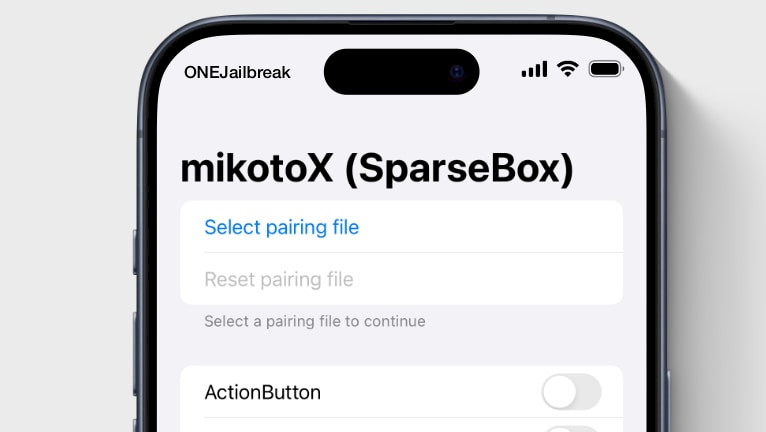
Nu hvor SparseRestore-udnyttelsen til iOS er tilgængelig, udvikler straight-tamago og little_34306, takket være Duy Tran Khanh og hans værktøj SparseBox, et projekt kaldet mikotoX. Det er et direkte svar på misakaX, det populære iOS-justeringsværktøj til version 16 til 18, men mikotoX udgives som en native iOS-applikation på enheden. Selvom projektet er tilgængeligt på GitHub, er det stadig i sin tidlige fase.
Download mikotoX IPA
mikotoX blev udgivet som en IPA, som du kan sideloade ved hjælp af dit foretrukne IPA-installationsprogram. Det er ikke nødvendigt at installere MobileGestalt-modifikationsværktøjet på enheden via SideStore. For at bruge SparseRestore er der dog et par yderligere krav, som kan findes i denne artikel for mere detaljerede instruktioner.
Hvorfor bruge mikotoX?
mikotoX, bygget på den nyligt udgivne SparseBox, er et værktøj, der låser op for skjulte systemfunktioner, som Apple deaktiverer på ældre enheder. Med det kan brugerne aktivere bestemte funktioner på iOS 16, 17 og 18 uden at skulle jailbreake. Værktøjet bruger SparseRestore-angrebet, som udnytter backupsystemet til at indsprøjte brugerdefineret kode. Duy Tran Khanh implementerede dette angreb direkte på enheden ved hjælp af innovative metoder som en lokal VPN.
Den kombinerer SparseRestore med teknologierne bag SideStore IPA-installationsprogrammet, herunder minimuxer og WireGuard VPN, med en SideStore-konfigurationsfil, der peger på den lokale vært. Opsætningsprocessen kan være lidt vanskelig, især da der endnu ikke er nogen officiel guide, men det er et lovende nyt værktøj til jailbreaking-fællesskabet.
Når du har installeret mikotoX-appen, uploadet en parringsfil og kørt WireGuard VPN på din enhed, kan du anvende forskellige indstillinger, der minder om at bruge misakaX eller Nugget. Når du bruger skrivebordsværktøjerne til at ændre MobileGestalt, kræver mikotoX også, at du deaktiverer Find min iPhone.
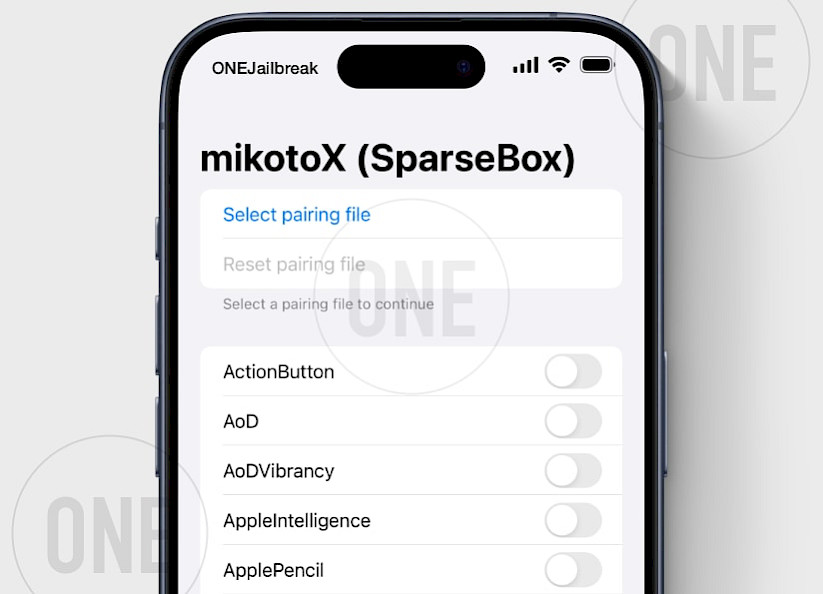
Alle justeringer, der er tilgængelige i SparseBox, findes også i mikotoX. Disse inkluderer knapper som handlingsknappen, der tillader installation af iPadOS-apps, Always On Display-tilstand til iOS 18.0, understøttelse af Apple Pencil, opstartslyd, kameraknap (iOS 18 RC), opladningsgrænse, nedbrudsdetektion, Dynamic Island, intern lagerinformation, Metal HUD til alle apps, Stage Manager og Tap to Wake til iPhone SE.
Vi kan dog se, at straight-tamago og little_34306 arbejder på at tilføje endnu flere justeringer til ToolBox. Vi kan allerede se nye, såsom aktivering af udviklertilstand, SOC-kollision, LandScape FaceID, søvnapnø, forskellige Dynamis Island-indstillinger og deaktivering af funktioner som lukkerlyd eller baggrundsparallax. Vi kan være sikre på, at disse udviklere vil levere flere justeringer i fremtiden.
Disse muligheder giver brugerne mere kontrol og låser op for funktioner, der typisk er forbeholdt nyere enheder eller bestemte softwareversioner. Bemærk venligst, at mikotoX er i sin tidlige fase og muligvis ikke fungerer korrekt.
mikotoX, MobileGestalt-modifikationsværktøjskassen på enheden, er udgivet som et open source-projekt under AGPL-3.0-licensen. Kildekoden, inklusive selve angrebet, kan downloades fra mikotoX GitHub Repository.
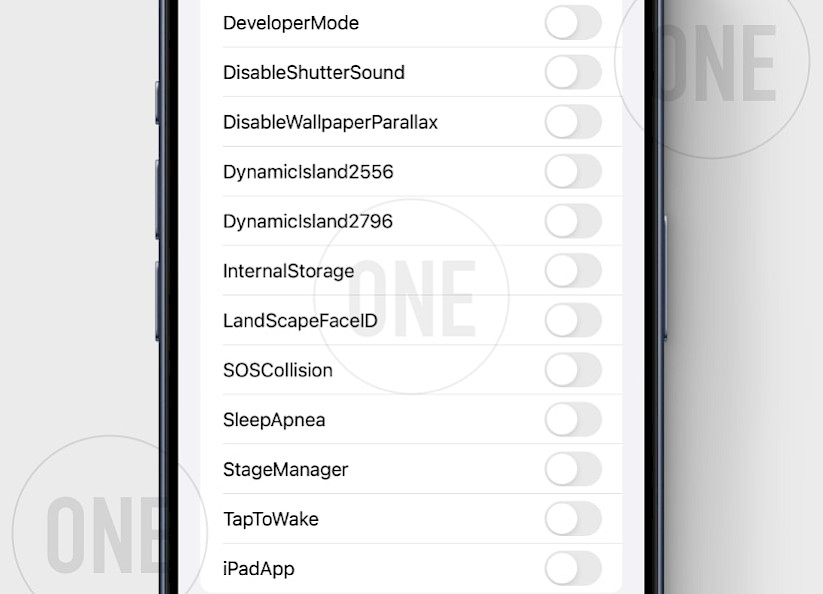
Sådan installeres mikotoX på iOS
mikotoX bruger en VPN-forbindelse og en parringsfil med din pc til at simulere en forbindelse, når der anvendes systemændringer. Disse trin er kun nødvendige én gang eller efter hver genstart af din iPhone. Efter den indledende opsætning kan mikotoX-appen foretage ændringer i systemet uden at skulle genetablere forbindelsen til skrivebordet.
For at installere mikotoX på din iOS-enhed skal du følge disse trin:
Trin 1. Download mikotoX IPA og installer den med dit foretrukne IPA-installationsprogram.

Trin 2. Installer WireGuard VPN -appen fra App Store.

Trin 3. Importer SideStore-konfigurationsfilen til WireGuard-appen, og tilføj VPN-konfigurationsfilen.

Trin 4. Download Jitterbugpair (ikke Jitterbug) til dit operativsystem (Windows, Linux eller macOS).
Trin 5. Tilslut din iPhone eller iPad til computeren via USB.
Trin 6. Åbn terminalappen, udfør jitterbugpair (konsolværktøj), og følg instruktionerne.

Trin 7. [UDID].mobiledevicepairing-filen gemmes i jitterbugpair eller i hjemmemappen.

Trin 8. Åbn mikotoX-appen fra startskærmen, og vælg parringsfilen (.mobiledevicepairing).

Trin 9. Sluk Find min iPhone fra Find min-sektionen i Indstillinger-appen.

Trin 10. Åbn WireGuard-appen, og aktivér SideStore-konfigurationen.

Nu kan du åbne mikotoX-appen og begynde at anvende forskellige justeringer. Sørg for, at indstillingen "Genstart efter færdig gendannelse" er aktiveret. Eventuelle fejl vises enten i prompts eller på logskærmen, så du nemt kan spore problemer, hvis de opstår. Hvis minimuxer ikke er klar, skal du sørge for at have en WiFi-forbindelse via VPN aktiveret.
Fejlfinding
- Jitterbugpair åbner ikke : Udfør følgende kommando for at tillade appen at køre på macOS 'xattr -c /jitterbugpair' eller Linux 'chmod +x ./jitterbugpair'.
- minimuxer er ikke klar-fejl : Sørg for at køre WireGuard VPN fra den konfigurationsfil, du importerede. Luk mikotoX-appen, genopret forbindelsen til VPN'en, og genåbn mikotoX for at løse problemet.
- idevicebackup2 ikke-understøttet kommando : Deaktiver Find min iPhone for at tillade appen at udføre alle kommandoer, mens den anvender justeringer.
- Fejlkode 211 : Deaktiver Find min iPhone på din enhed for at omgå fejlen.

Comments
balu 79 9 måneder siden
My update to iOS 18 beta 4 does not work
balu 79 9 måneder siden
My update to iOS 18.1 beta 4 does not work
balu 79 9 måneder siden
My update to iOS 18.1 beta 4 does not work
balu 79 9 måneder siden
My update to iOS 18.1 beta 4 does not work




